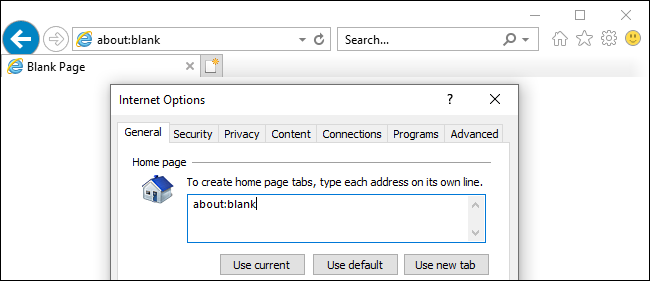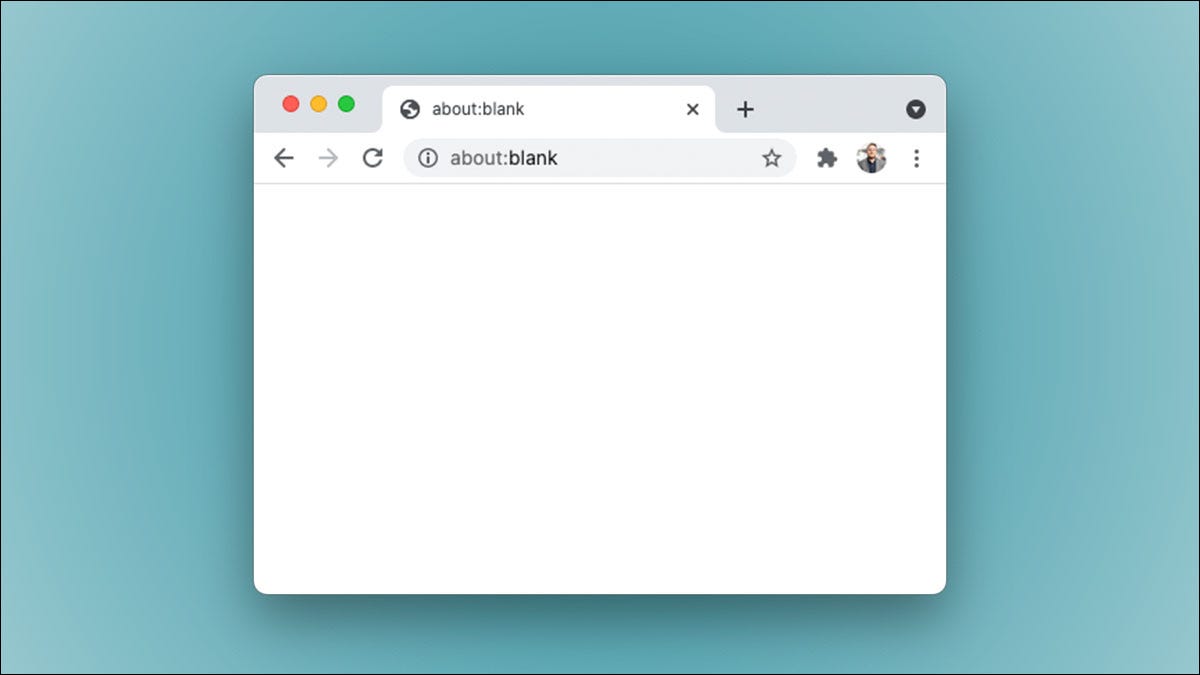
如果您在 Web 浏览器的地址栏中看到“about:blank”,则您正在查看 Web 浏览器中内置的空白页面。它是 Google Chrome、Mozilla Firefox、Apple Safari、Microsoft Edge、Internet Explorer 和其他浏览器的一部分。
about:blank 没什么问题。许多人选择使用 about:blank 作为他们的主页,以确保他们的 Web 浏览器始终以空白的白屏打开。如果您的 Web 浏览器总是以 about:blank 打开并且您不喜欢它,我们将向您展示如何阻止这种情况发生。
什么是:空白?
这是一个内置在您的网络浏览器中的空白页面。地址的“about:”部分告诉浏览器显示内部内置网页。例如,在 Chrome 中,您可以about:settings在地址栏中键入以打开“设置”页面或about:downloads查看 Chrome 的文件下载列表。
当您在地址栏中键入 about:blank 并按 Enter 键时,您的 Web 浏览器将加载一个空页面,上面没有任何内容。此页面并非来自 Internet,而是内置于您的 Web 浏览器中。
为什么 about:blank 有用?
许多人使用 about:blank 作为他们的主页。每次打开浏览器时,这都会为您提供一个空白页面。
要实现这一点,您所要做的就是进入浏览器的设置并告诉它以“about:blank”而不是另一个网页打开。
如果 Web 浏览器启动并且不知道要显示什么,则还可能打开空白的 about:blank 页面。毕竟,浏览器总是要显示一些东西,而加载 about:blank 是一种显示空白页面的方式。
它是病毒还是恶意软件?
about:blank 页面不是恶意软件或任何危险的东西。但是,如果您担心您的计算机上可能存在恶意软件,我们建议您使用您选择的反恶意软件程序执行扫描。
我们喜欢Malwarebytes,我们建议您使用它扫描您的计算机。免费版本可以执行手动扫描并删除恶意软件。付费高级版只是增加了自动后台扫描。Malwarebytes 支持 Windows PC 和 Mac。
你怎么能摆脱 about:blank?
您实际上无法摆脱或删除 about:blank。它是您的网络浏览器的一部分,并且永远在幕后。但是,如果您不想再看到它,则永远不必再看到它。
如果您在打开 Web 浏览器时总是看到 about:blank,并且您更愿意看到浏览器的新标签页或任何其他网页,那么您所要做的就是更改 Web 浏览器的主页。
在 Google Chrome 中,前往菜单 > 设置。向下滚动到“启动时”部分,然后选择“打开新标签页”或从启动时打开的网页中删除 about:blank 并选择您喜欢的网页。
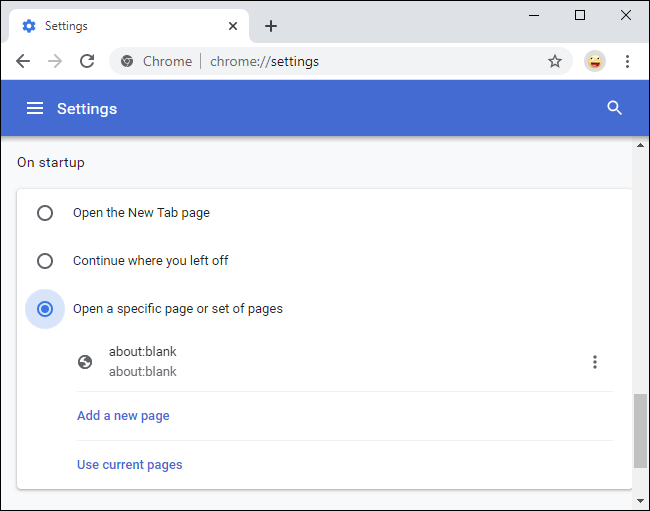
在 Mozilla Firefox 中,单击菜单 > 选项 > 主页。为新窗口和新选项卡选择所需的主页。确保此处未选择“about:blank”或“Blank Page”。
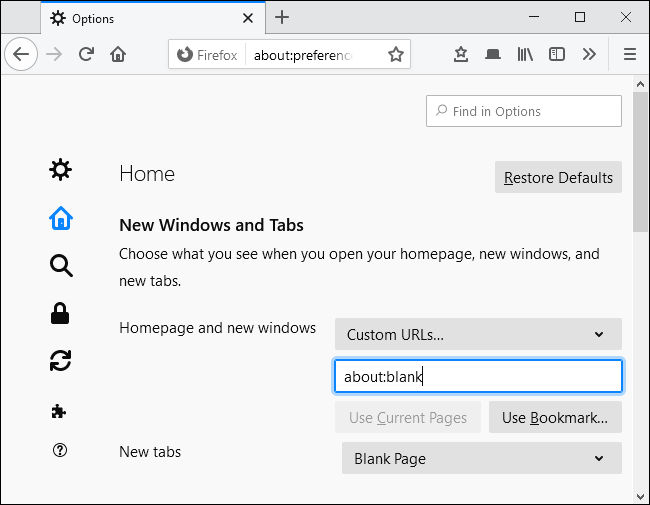
在 Mac 上的 Apple Safari 中,单击 Safari > 首选项 > 常规。在主页下,删除“about:blank”并输入您想要的主页。
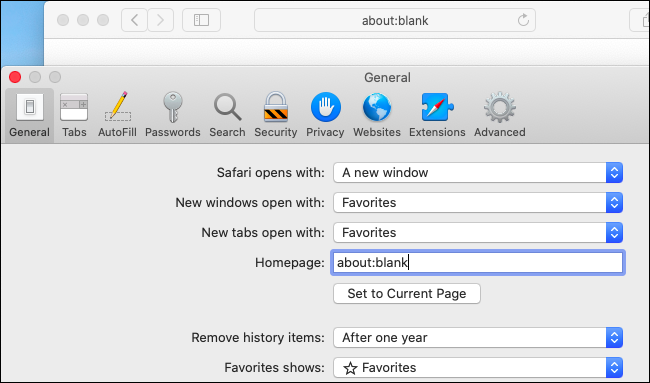
在 Microsoft 新的基于 Chromium 的 Edge 浏览器中,单击菜单 > 设置 > 启动时。选择“打开新标签页”或从 Edge 启动时打开的页面列表中删除 about:blank。
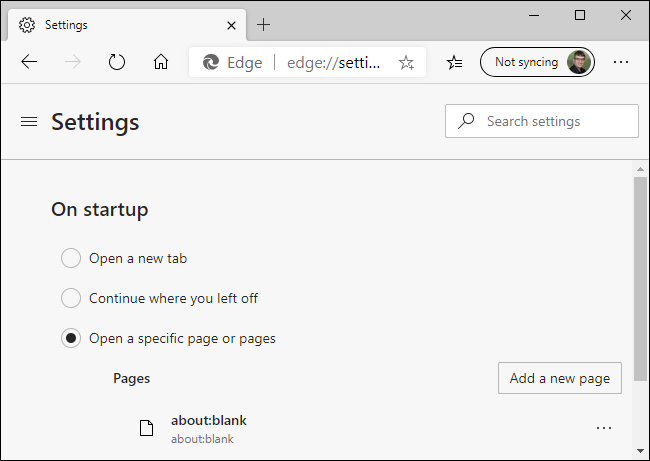
在 Internet Explorer 中,您可以从 Internet 选项窗口更改此设置。(当然,您不应再使用 Internet Explorer。即使 Microsoft 也建议您将 IE 抛在脑后。但对于一些旧的商业应用程序和其他遗留软件来说,它可能仍然是必要的。)
单击齿轮状菜单按钮,然后选择“Internet 选项”。从“常规”窗格顶部的主页框中删除“about:blank”。输入所需主页的地址。